نظرتنا الأولى إلى Microsoft Teams: ليس لدى Slack ما يدعو للقلق
نشرت: 2016-11-09** تحديث من 7/2019: قطعت Microsoft Teams شوطًا طويلاً منذ كتابة هذه المقالة ، للاطلاع على آخر التحديثات ، تحقق من أحدث مقارنة بين Microsoft Teams مقابل Slack **
إن مجال المراسلة التجارية والتعاون الجماعي مزدهر حقًا ، ولا يزال Slack هو الرائد في السباق. أطلقت Facebook مؤخرًا منصة Facebook at Work الخاصة بها ، وتكشف Microsoft الآن للتو عن منافسها الجديد Microsoft Teams لتغيير السوق حقًا. لا تتوفر Teams لجميع المستخدمين حتى الآن ، ولكن يمكن للشركات التي لديها اشتراك في Office 365 الانتقال عبر الإنترنت وإلقاء نظرة على ما يدور حوله Teams. لقد تمكنت من إعداد إصدار تجريبي لـ Office 365 واستغرق الأمر بعض الوقت للعب مع Teams - وأنا معجب جدًا. سأحاول تفصيلها من خلال هذه النظرة السريعة على Microsoft Teams وما يجب أن تقدمه.
إذن ما الذي تفعله الفرق؟
للبدء ، فإن Microsoft Teams ليس مجرد تطبيق مراسلة آخر تقوم بتنزيله على سطح المكتب والهاتف مثل Slack أو حتى بعض المنافسين مثل HipChat. ستكون Teams متاحة فقط للشركات التي لديها اشتراك في مجموعة Office 365 - وستكون إضافة مجانية تمامًا لمجموعة الأدوات الكبيرة بالفعل. يمكن تنزيل التطبيق وتثبيته على جميع أجهزة الكمبيوتر والأجهزة الخاصة بك ، ولكن مرة أخرى سيحتاج عملك إلى اشتراك Office 365 أولاً.
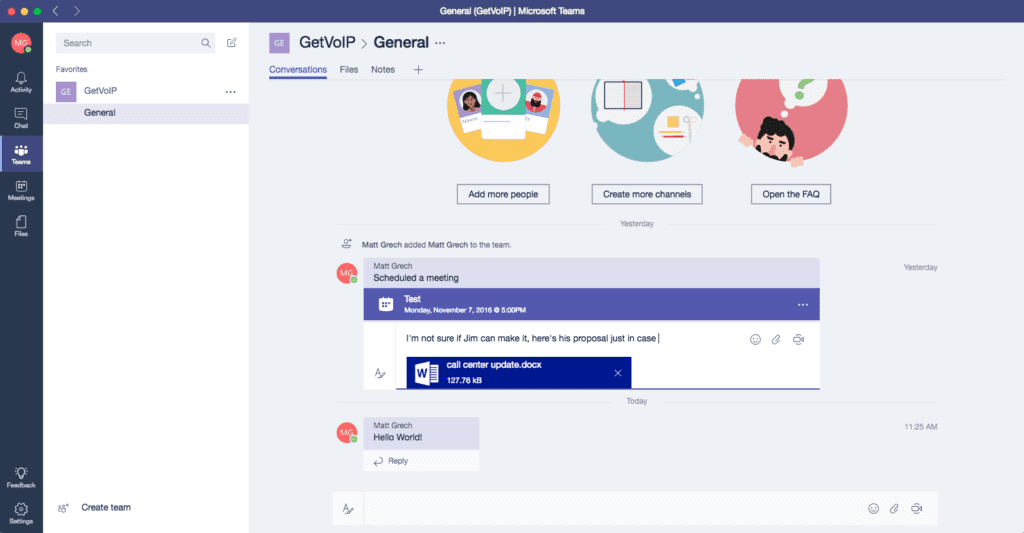
لذلك ، بينما يقوم Slack بعمل شيء واحد ويفعله جيدًا ، من خلال توفير مراسلة فريق سريعة وفعالة ، يتوسع Teams إلى ما هو أبعد من ذلك. مع وجود مجموعة Office 365 في الجيب الخلفي ، تقدم Teams تجربة لن يتمكن Slack من مطابقتها. من خلال التكامل المباشر مع بقية نظام Office 365 الأساسي ، يتيح Teams للمستخدمين مشاركة ملفات Word أو Excel بسرعة ليتم تحريرها مباشرة داخل Teams ، أو مزامنة علبة الوارد الخاصة بك في Outlook والجدولة للوصول السريع إلى جميع اجتماعاتك القادمة.
تقدم Microsoft Teams ما يلي:
 موجز النشاط: لمشاهدة تلقي التحديثات وملخصًا سريعًا ، حتى تعرف ما الذي ينوي الجميع مناقشته. نوع مثل موجز أخبار Facebook ليوم عملك. لقد رأينا هذا في اثنين من التطبيقات الأخرى ، وهي بالتأكيد واحدة من أفضل الميزات المتوفرة.
موجز النشاط: لمشاهدة تلقي التحديثات وملخصًا سريعًا ، حتى تعرف ما الذي ينوي الجميع مناقشته. نوع مثل موجز أخبار Facebook ليوم عملك. لقد رأينا هذا في اثنين من التطبيقات الأخرى ، وهي بالتأكيد واحدة من أفضل الميزات المتوفرة.
الدردشة: لإجراء تلك المحادثات السريعة معك ومع عضو آخر في الفريق. شارك الملفات ، وناقش المشاريع ، وابدأ محادثة فيديو.
الفرق: هذا هو المكان الذي يحاكي فيه التطبيق Slack أكثر قليلاً. يمكنك إنشاء فرق متعددة ، وإنشاء قنوات متعددة داخل الفريق. يوفر هذا طريقة رائعة لتنظيم فرقك ومحادثاتهم.
الاجتماعات: F أو الوصول السريع إلى جميع اجتماعاتك القادمة في الأسبوع مع القدرة على جدولة اجتماعات جديدة ، وتلقي جميع المعلومات الضرورية حول اجتماعك القادم ، ومناقشتها مع أعضاء الاجتماع.
الملفات: حيث تكمن جميع مستنداتك وجداول بيانات Excel والصور المشتركة. قم بتحميل أو تنزيل الملفات المتاحة للفريق بأكمله أو زميل واحد فقط بسرعة.
يمكن أيضًا البحث في التطبيق بأكمله للعثور بسرعة على أي جزء من المعلومات التي تحتاجها. يمكنك حتى توسيع كل قسم باستخدام علامات التبويب للوصول السريع إلى برامج Office المختلفة مثل Word أو PowerPoint ، أو حتى العديد من روبوتات الدردشة التي ترغب فيها. بشكل أساسي ، تسمح علامات التبويب الإضافية هذه للمطورين أو المسؤولين بإضافة الوظائف والمحتوى الذي يشعرون أنه يناسب فرقهم بشكل أفضل.
لنتحدث عن التصميم وواجهة المستخدم وتجربة المستخدم
يعد التصميم العام وواجهة المستخدم للنظام الأساسي أمرًا مهمًا ، ولكن الأهم من ذلك هو تجربة المستخدم. بالطبع ، يسير الاثنان جنبًا إلى جنب - يجب تصميم واجهة المستخدم لتجربة مستخدم إيجابية. تعمل Microsoft على تغيير لغة التصميم العامة الخاصة بها منذ Windows 8 ، وحتى أكثر من ذلك مع Windows 10. لا تختلف Microsoft Teams ، وستبدو مألوفة لأي شخص يستخدم Office 365 بالفعل (أو بالفعل أي تطبيقات Office محدثة ، حتى OneNote).
تصميم:
أعتقد أن التصميم متين ، فالحدود الزرقاء ذات أقسام المحتوى الأبيض تساعد في تفكيك التطبيق وتسمح لعينك بالتعرف على الفرق بين القائمة والمحتوى. اللوحة اليسرى التي تضم جميع الأقسام المختلفة الخاصة بك قابلة للقراءة بكل من الرموز والنصوص الصغيرة ، ولكنها ليست كبيرة جدًا - ستتيح لك بعض التطبيقات الأخرى تصغير هذه اللوحة أو توسيعها ، وهذا يعني أنها كبيرة جدًا لتبدأ بها. وبعد ذلك عند تصغير اللوحة ، لا يمكنك حتى العثور على أي شيء. الفرق تضربه في المنتصف. يؤدي هذا التصميم النظيف إلى تجربة مستخدم إيجابية ، مع سهولة التنقل وواجهة مستخدم قابلة للقراءة والحد الأدنى من الفوضى.
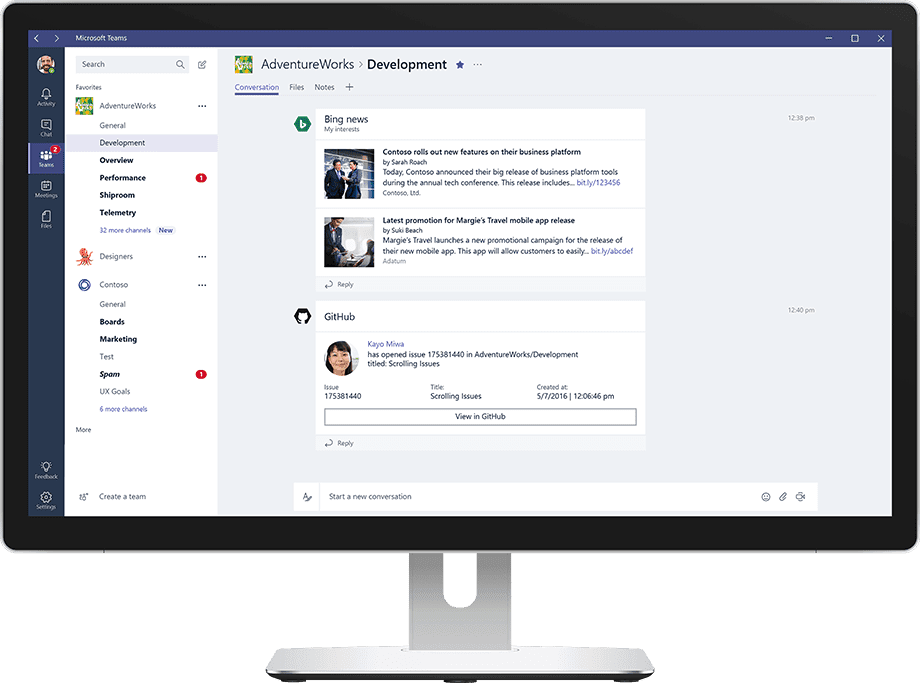

تجربة المستخدم:
الآن ليس لدي فريق فعلي يستخدم هذه المنصة معي ، لذلك ليس لدي فكرة كاملة عما سيبدو عليه موجز النشاط المتفجر لفريق مكون من 400 شخص ، ولكن بناءً على ما رأيته ، فإنه يؤدي إلى مهمة قوية في الحفاظ على كل شيء مقروءًا وسهل الهضم. قسم الدردشة هو ما تتوقعه ، محادثات واحدة على واحدة ، وتأخذ علامة التبويب Teams ما هو أساسًا النظام الأساسي الكامل لـ Slack وتنقسم إلى قسم فريد خاص بها. كما قلت من قبل ، يضفي التصميم على هذا الفصل بين القنوات لواجهة شديدة التنظيم ، مما يمهد الطريق لتجربة مستخدم بسيطة. كل شيء سهل التشغيل والتنقل ، وبين كل قسم يبقى كل شيء في نفس المكان تقريبًا - حتى شريط البحث في الأعلى. الإعدادات محددة بوضوح ، وتوفر قائمة وصول سريعة لجميع التغييرات الضرورية. يتم رش بعض الأجزاء الإضافية الصغيرة ، مثل التخصيص المتاح لتخصيص علامات التبويب الخاصة بك بناءً على علامات التبويب أو الخدمات التي يستخدمها فريقك أكثر من غيرها ، أو حتى حقيقة أنه يمكنك تكبير مربع النص الخاص بك بحيث تكون كتابة الرسائل الطويلة أسهل في القراءة و تعديل.
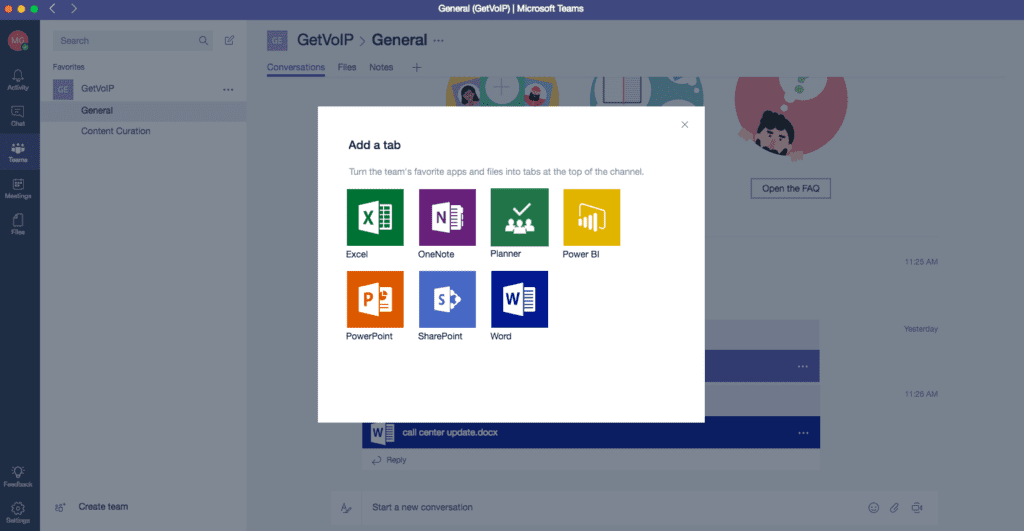
بدون استخدام النظام الأساسي مع أعضاء الفريق الآخرين لفترة طويلة من الوقت ، قد يكون من الصعب بعض الشيء الحصول على شعور مناسب لـ UX. ومع ذلك ، مع الوقت القصير الذي أمضيته في الترقيع ، لم أضيع بعد ، أو أنسى المكان الذي أريد أن أكون فيه أو كيف أصل إلى هناك داخل Teams. حتى أنني لاحظت بعض وظائف الحياة الإضافية التي تجعل التجربة جيدة. بوابة Office 365 عبر الإنترنت بأكملها ، الآن قصة مختلفة. لكن على الأقل تقوم Teams بإبراز واجهة المستخدم وتجربة المستخدم البسيطة.
الميزات ، ماذا تحصل؟
لم تضع Microsoft قائمة ميزات شاملة كاملة لـ Teams ، ولكن لتلخيص ذلك - إنها تفعل كل ما سيفعله Slack ، بل وأكثر قليلاً. لا يتطلب منك Microsoft Teams أيضًا استخدام أي عدد محدود من عمليات الدمج الخاصة بك ، أو تثبيت أي عمليات تكامل تابعة لجهات خارجية ، فقط لتوسيع قاعدة الميزات الخاصة بك. يمكنك القيام بذلك بالطبع ، لكن ليس عليك فقط تمكين الدردشة المرئية على سبيل المثال.
- دردشة واحدة على واحد
- دردشة قائمة على الفريق مع قنوات فريدة لكل فريق
- شامل تغذية النشاط
- الدردشة المترابطة ، قم بالرد على رسالة محددة حتى لا يضيع ردك في غرفة الدردشة الضخمة والمتدفقة بسرعة
- روبوتات الدردشة
- مشاركة الملفات والتكامل مع OneDrive وحتى تطبيقات الجهات الخارجية الأخرى
- جدولة وتنظيم الاجتماعات
- قم بإجراء محادثة فيديو مع عضو أو أكثر من أعضاء الفريق بسرعة من خلال أي غرفة دردشة
- أضف علامات تبويب قابلة للتخصيص للوصول السريع إلى أي تطبيقات Office محددة أو خدمات سحابية يستخدمها فريقك عادةً
- اسحب الموصلات للحصول على تحديثات من أدوات وخدمات الجهات الخارجية
- تكامل كامل مع جميع تطبيقات وبرامج Microsoft Office و Office 365
- نفس مستوى الأمان الذي يحمي مجموعة Office 365 بالكامل
- عدد غير محدود من المشاركين وأعضاء الفريق
الخط السفلي
لدي فضول شديد لتمديد وقتي مع Teams ، وأرغب في تكديسه ليس فقط ضد Slack ولكن حتى ضد بعض المنافسين الآخرين في معركة حقيقية وجهاً لوجه. ومع ذلك ، من خلال المعاينة القصيرة وإلقاء نظرة سريعة على منصة التعاون الجديدة من Microsoft ، فأنا معجب بالتأكيد. لست متأكدًا من أنك ستحتفظ ببعض الميزات الفريدة في Slack ، مثل تخصيص الألوان اللانهائي أو تكامل الرموز التعبيرية و gif ، ولكن عندما يتعلق الأمر بتطبيق تعاوني لتسهيل إنجاز العمل بأكبر قدر ممكن من الإنتاجية ، فإن Teams هو بداية قوية للغاية.
لتكرار بيان سابق ، يقوم Slack بعمل شيء واحد جيدًا - فهو يتيح التواصل البسيط والسهل على جميع الأنظمة الأساسية. لذلك بين جهاز الكمبيوتر أو الجهاز اللوحي أو الهاتف ، يمكنك إجراء نفس المحادثة والوصول دائمًا إلى نفس المعلومات. إنه مجاني وسهل التنزيل وسهل الاستخدام لأي فريق صغير يحتاج فقط إلى طريقة أسهل للاتصال بهذا البريد الإلكتروني. مؤتمرات الصوت والفيديو ، بالإضافة إلى مشاركة الملفات ممكنة أيضًا في Slack ، لذا فهي تفعل أكثر قليلاً ، وليس النص فقط.
ومع ذلك ، فإن Microsoft Teams تهدف إلى تحقيق أعلى قليلاً. تذكرني المقارنة بتلك التي أجريتها مع Cisco Spark و Slack ، حيث توجد في Apples to Oranges تقريبًا. يقدم Microsoft Teams و Spark في هذه الحالة أكثر مما يقدمه Slack - فهو يتجاوز رسائل الفريق ويضيف مستوى إضافيًا من التعاون ، وحتى المزيد من القنوات للتواصل الفعال. علاوة على ذلك ، فإن Microsoft قادرة على طرح نظامها الأساسي الكامل من أدوات Office المستخدمة بالفعل من قبل الغالبية العظمى من الشركات لتوسيع التطبيق إلى أبعد من ذلك بكثير. إنها أكثر من مجرد دردشة ، فهي تحتوي على أدوات تعاون فعلية ستساعد المستخدمين على إنجاز العمل بشكل أسرع.
